Comment installer PHP7 sur Windows ?
Dans cet article, nous vous présenterons les étapes simples pour installer la version PHP7 sur Windows. Nous espérons que cela sera utile aux amis dans le besoin !
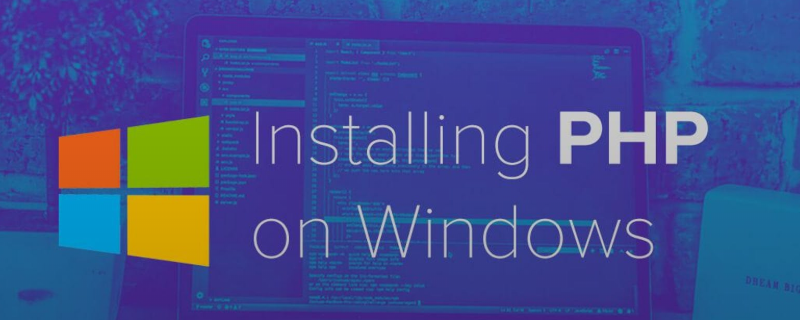
Manuel recommandé : "manuel d'auto-apprentissage complet php "
1. Téléchargez et installez PHP7
Tout d'abord, vous devez télécharger la version PHP requise sur https://windows.php.net/download, dans mon exemple, je vais télécharger le fichier zip de PHP7.2

Après le téléchargement, décompressez le fichier et stockez le contenu dans un nouveau dossier situé dans C:PHP7.
Avant de passer à l'étape suivante, vous devez également installer une autre dépendance, Visual C++ Redistributable. Ce lien de téléchargement se trouve sur la même page, il se situe dans la colonne de gauche, voir capture d'écran ci-dessous.
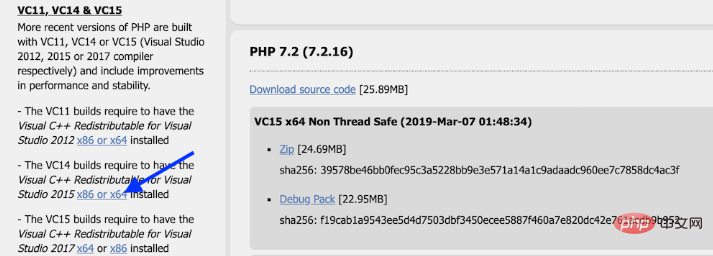
Dans la plupart des cas, la version Visual C++ Redistributable 2015 fonctionnera correctement. C'est un très petit fichier, donc il se télécharge et s'installe très rapidement.
2. Renommez le fichier PHP.ini
Ensuite, nous devons ouvrir le dossier PHP situé dans c:PHP7 et trouver le nom php.ini -development fichier et renommez-le en php.ini
3. Ajoutez la variable d'environnement PHP
Enfin, nous devons indiquer à Windows où aller Rechercher notre installation PHP.
Nous pouvons suivre les étapes suivantes :
a. Ouvrez le Panneau de configuration->Système et sécuritéParamètres->Système.
b. Cliquez sur Paramètres système avancés
c. Cliquez sur le bouton Variables d'environnement
d. variable de chemin sous 🎜>Variables système et cliquez sur le bouton Modifier
e Dans la nouvelle fenêtre contextuelle, cliquez sur le boutonNouveau et ajoutez ". C: PHP7"
f. Cliquez sur OK, OK, OK. Maintenant que la variable d'environnement PHP a été ajoutée Enfin, pour confirmer si PHP est installé avec succès sur votre ordinateur, ouvrez une invite de commande et tapez Powershell :> powershell
> php -v
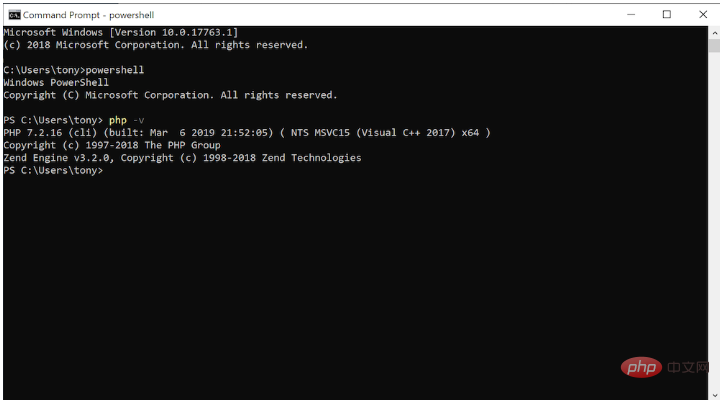
> php -S localhost:8000
Articles connexes recommandés : 1.Recommandations associées : "
Comment installer et configurer PHP ? 2.
Les 6 meilleurs outils de création d'environnement PHP recommandés3.
Le processus PHP d'installation Linux le plus détaillé
Recommandations vidéo connexes : 1.
Tutoriel vidéo Dugu Jiujian (4)_PHP
Tutoriel PHP"
Ceci L'article porte sur les étapes et les méthodes d'installation de la version PHP7.x sur Windows. J'espère qu'il sera utile aux amis dans le besoin !Ce qui précède est le contenu détaillé de. pour plus d'informations, suivez d'autres articles connexes sur le site Web de PHP en chinois!

Outils d'IA chauds

Undresser.AI Undress
Application basée sur l'IA pour créer des photos de nu réalistes

AI Clothes Remover
Outil d'IA en ligne pour supprimer les vêtements des photos.

Undress AI Tool
Images de déshabillage gratuites

Clothoff.io
Dissolvant de vêtements AI

Video Face Swap
Échangez les visages dans n'importe quelle vidéo sans effort grâce à notre outil d'échange de visage AI entièrement gratuit !

Article chaud

Outils chauds

Bloc-notes++7.3.1
Éditeur de code facile à utiliser et gratuit

SublimeText3 version chinoise
Version chinoise, très simple à utiliser

Envoyer Studio 13.0.1
Puissant environnement de développement intégré PHP

Dreamweaver CS6
Outils de développement Web visuel

SublimeText3 version Mac
Logiciel d'édition de code au niveau de Dieu (SublimeText3)
 Erreur de transfert SDK Alipay PHP: comment résoudre le problème de 'Impossible de déclarer la classe SignData'?
Apr 01, 2025 am 07:21 AM
Erreur de transfert SDK Alipay PHP: comment résoudre le problème de 'Impossible de déclarer la classe SignData'?
Apr 01, 2025 am 07:21 AM
Alipay Php ...
 Expliquez les jetons Web JSON (JWT) et leur cas d'utilisation dans les API PHP.
Apr 05, 2025 am 12:04 AM
Expliquez les jetons Web JSON (JWT) et leur cas d'utilisation dans les API PHP.
Apr 05, 2025 am 12:04 AM
JWT est une norme ouverte basée sur JSON, utilisée pour transmettre en toute sécurité des informations entre les parties, principalement pour l'authentification de l'identité et l'échange d'informations. 1. JWT se compose de trois parties: en-tête, charge utile et signature. 2. Le principe de travail de JWT comprend trois étapes: la génération de JWT, la vérification de la charge utile JWT et l'analyse. 3. Lorsque vous utilisez JWT pour l'authentification en PHP, JWT peut être généré et vérifié, et les informations sur le rôle et l'autorisation des utilisateurs peuvent être incluses dans l'utilisation avancée. 4. Les erreurs courantes incluent une défaillance de vérification de signature, l'expiration des jetons et la charge utile surdimensionnée. Les compétences de débogage incluent l'utilisation des outils de débogage et de l'exploitation forestière. 5. L'optimisation des performances et les meilleures pratiques incluent l'utilisation des algorithmes de signature appropriés, la définition des périodes de validité raisonnablement,
 Comment fonctionne le détournement de session et comment pouvez-vous l'atténuer en PHP?
Apr 06, 2025 am 12:02 AM
Comment fonctionne le détournement de session et comment pouvez-vous l'atténuer en PHP?
Apr 06, 2025 am 12:02 AM
Le détournement de la session peut être réalisé via les étapes suivantes: 1. Obtenez l'ID de session, 2. Utilisez l'ID de session, 3. Gardez la session active. Les méthodes pour empêcher le détournement de la session en PHP incluent: 1. Utilisez la fonction Session_RegeReate_id () pour régénérer l'ID de session, 2. Stocker les données de session via la base de données, 3. Assurez-vous que toutes les données de session sont transmises via HTTPS.
 Décrivez les principes solides et comment ils s'appliquent au développement de PHP.
Apr 03, 2025 am 12:04 AM
Décrivez les principes solides et comment ils s'appliquent au développement de PHP.
Apr 03, 2025 am 12:04 AM
L'application du principe solide dans le développement de PHP comprend: 1. Principe de responsabilité unique (SRP): Chaque classe n'est responsable d'une seule fonction. 2. Principe ouvert et ferme (OCP): les changements sont réalisés par extension plutôt que par modification. 3. Principe de substitution de Lisch (LSP): les sous-classes peuvent remplacer les classes de base sans affecter la précision du programme. 4. Principe d'isolement d'interface (ISP): utilisez des interfaces à grain fin pour éviter les dépendances et les méthodes inutilisées. 5. Principe d'inversion de dépendance (DIP): les modules élevés et de bas niveau reposent sur l'abstraction et sont mis en œuvre par injection de dépendance.
 Comment déboguer le mode CLI dans phpstorm?
Apr 01, 2025 pm 02:57 PM
Comment déboguer le mode CLI dans phpstorm?
Apr 01, 2025 pm 02:57 PM
Comment déboguer le mode CLI dans phpstorm? Lors du développement avec PHPStorm, nous devons parfois déboguer PHP en mode interface de ligne de commande (CLI) ...
 Comment définir automatiquement les autorisations d'UnixSocket après le redémarrage du système?
Mar 31, 2025 pm 11:54 PM
Comment définir automatiquement les autorisations d'UnixSocket après le redémarrage du système?
Mar 31, 2025 pm 11:54 PM
Comment définir automatiquement les autorisations d'UnixSocket après le redémarrage du système. Chaque fois que le système redémarre, nous devons exécuter la commande suivante pour modifier les autorisations d'UnixSocket: sudo ...
 Expliquez la liaison statique tardive en PHP (statique: :).
Apr 03, 2025 am 12:04 AM
Expliquez la liaison statique tardive en PHP (statique: :).
Apr 03, 2025 am 12:04 AM
Liaison statique (statique: :) implémente la liaison statique tardive (LSB) dans PHP, permettant à des classes d'appel d'être référencées dans des contextes statiques plutôt que de définir des classes. 1) Le processus d'analyse est effectué au moment de l'exécution, 2) Recherchez la classe d'appel dans la relation de succession, 3) il peut apporter des frais généraux de performance.
 Caractéristiques de sécurité du cadre: protection contre les vulnérabilités.
Mar 28, 2025 pm 05:11 PM
Caractéristiques de sécurité du cadre: protection contre les vulnérabilités.
Mar 28, 2025 pm 05:11 PM
L'article traite des fonctionnalités de sécurité essentielles dans les cadres pour se protéger contre les vulnérabilités, notamment la validation des entrées, l'authentification et les mises à jour régulières.






